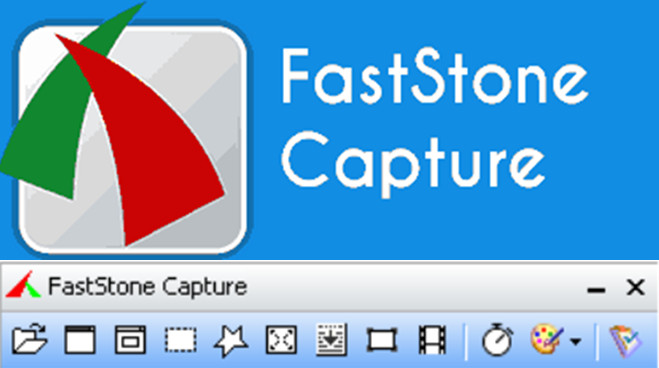
Fastone Capture Full Key là công cụ không thể thiếu cho người sử dụng máy tính. Tiến hành quay video màn hình máy tính bằng cách Fastone Capture giúp bạn lưu lại những đoạn video hướng dẫn thủ thuật, cách cài đặt chương trình ... để chia sẻ lên mạng internet. Fastone Capture hỗ trợ ghi lại cả âm thanh trong khi quay video.
HƯỚNG DẪN CÀI ĐẶT VÀ KÍCH HOẠT PHẦN MỀM FASTSTONE-CAPTURE QUAY LẠI MÀN HÌNH
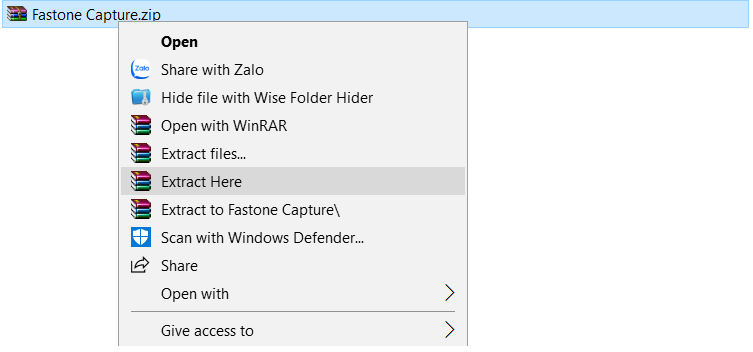
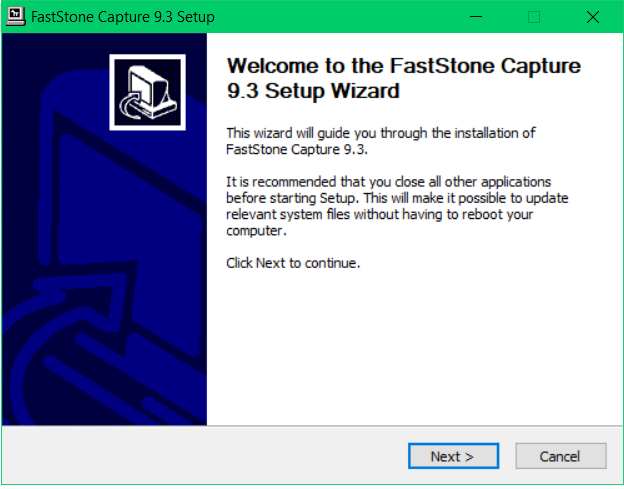
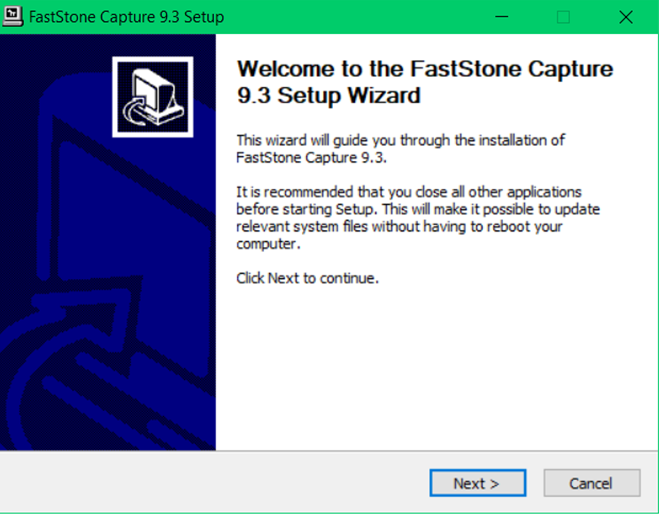
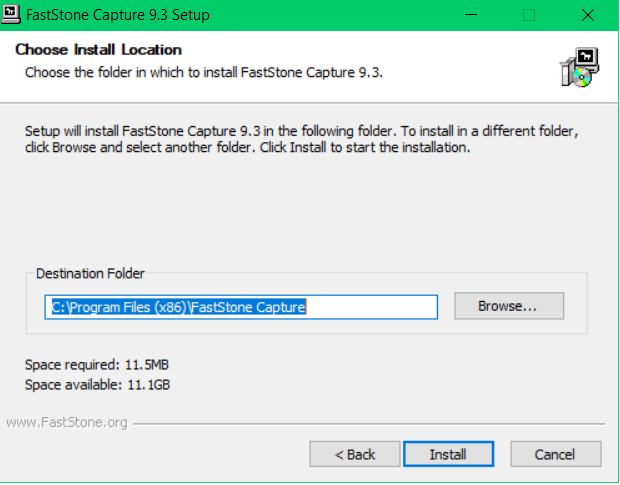
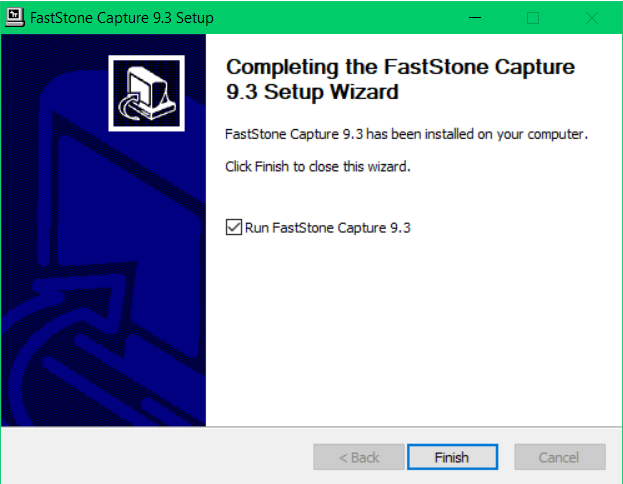
Sau khi cài đặt xong phần mềm yêu cầu kích hoạt bản quyền, các bạn mở file word kèm theo, copy và paste User name và Key vào phần mềm để đăng ký bản quyền.
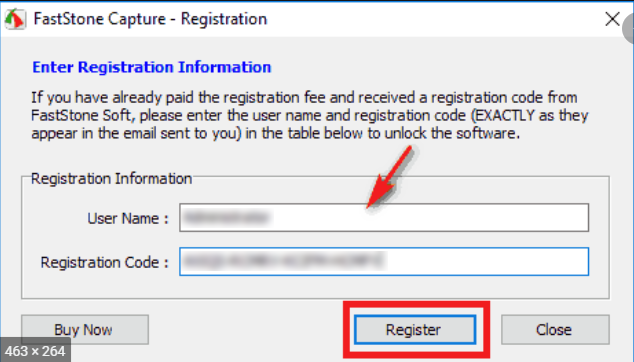
CÁCH SỬ DỤNG PHẦN MỀM FASTSTONE-CAPTURE QUAY LẠI MÀN HÌNH
Bước 1: Tải FastStone Capture và tiế n hành giải nén bình thường sau đó bấm vào file cài đặt FastStone Capture
Nếu bạn nào chưa có thì hãy download FastStone về sử dụng.
Các bạn nhấn vào biểu tượng thước phim (Screen Recorder)
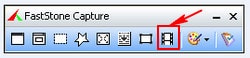
Bước 2: Khi đó hộp thoại Screen Recorder hiện lên sẽ có các tùy chọn cho bạn
Window/ Object: Quay một cửa sổ hay một đối tượng mà bạn chọn
Rectangular Area: Quay một vùng với kích thước mà bạn chọn
Full Screen Without Taskbar: Quay toàn màn hình không có thanh Taskbar
Full Screen: Quay tất cả mành hình (Ở chế độ này bạn sẽ hiển thị được mọi thứ trên màn hình)
Record: Bắt đầu quay lại màn hình
Options: Các lựa chọn cài đặt
Exit: thoát khỏi chế độ quay màn hình
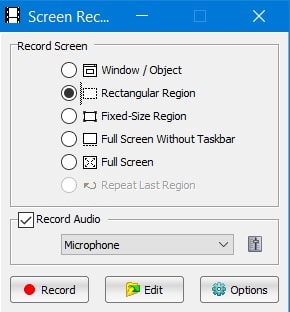
Bước 3: Ở phần Options có khá nhiều sự lựa chọn cho bạn. Các bạn có thể tùy chỉnh tốc độ khung hình, chất lượng của hình ảnh, hay thay đổi tổ hợp phím tắt (Ctrl+F11) trong Hotkey
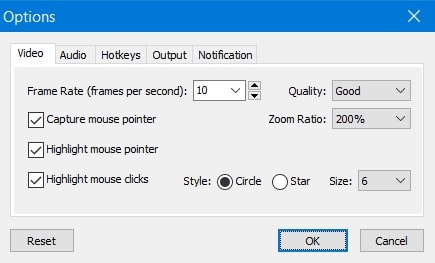
Bước 4: Để bắt đầu quay các bạn click vào Record, để tiếp tục công việc chọn Start
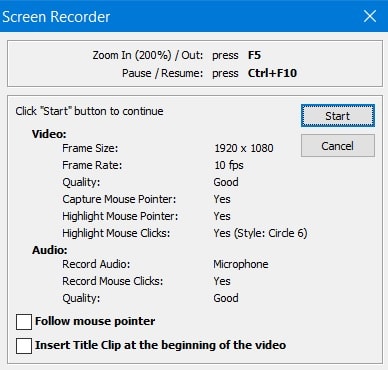
Bước 5: Sau khi bạn đã chọn Start rồi thì FastStone Capture sẽ tự động quay lại màn hình cho bạn. Nếu bạn muốn kết thúc nhấn Resume. Để lưu lại chọn Save, và chọn Discard để thoát khỏi quá trình và không lưu lại
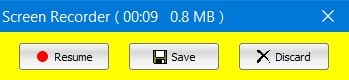
Tác giả bài viết: Admin
Những tin mới hơn
Những tin cũ hơn
 Advantages and disadvantages of riding bicycles to school
Advantages and disadvantages of riding bicycles to school
 Trường THCS Phan Huy Chú tổ chức Lễ khai giảng năm học 2023-2024
Trường THCS Phan Huy Chú tổ chức Lễ khai giảng năm học 2023-2024
 Buổi chào cờ tuyên dương học sinh đạt giải Nhất các cuộc thi cấp huyện năm học 2022-2023
Buổi chào cờ tuyên dương học sinh đạt giải Nhất các cuộc thi cấp huyện năm học 2022-2023
 Phân tích tác phẩm Mảnh trăng cuối rừng của Nguyễn Minh Châu
Phân tích tác phẩm Mảnh trăng cuối rừng của Nguyễn Minh Châu
 Bí quyết ôn thi hiệu quả dành cho học sinh THCS
Bí quyết ôn thi hiệu quả dành cho học sinh THCS
 Kỳ thi “Toán quốc tế Kangaroo – IKMC” năm 2020 dự kiến diễn ra vào ngày 22 tháng 03 năm 2020 tại các điểm thi tập trung trên cả nước
Kỳ thi “Toán quốc tế Kangaroo – IKMC” năm 2020 dự kiến diễn ra vào ngày 22 tháng 03 năm 2020 tại các điểm thi tập trung trên cả nước
 Đại hội Công đoàn cơ sở trường THCS Phan Huy Chú lần thứ XIV nhiệm kỳ 2023-2028
Đại hội Công đoàn cơ sở trường THCS Phan Huy Chú lần thứ XIV nhiệm kỳ 2023-2028
 Tuyên truyền và kí cam kết thực hiện các quy định của pháp luật về quản lý, sử dụng pháo, vật liệu nổ, công cụ hỗ trợ và trật tự an toàn giao thông
Tuyên truyền và kí cam kết thực hiện các quy định của pháp luật về quản lý, sử dụng pháo, vật liệu nổ, công cụ hỗ trợ và trật tự an toàn giao thông
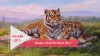 Cảm nhận về bài thơ Nhớ rừng của Thế Lữ
Cảm nhận về bài thơ Nhớ rừng của Thế Lữ
 Trường THCS Phan Huy Chú tổ chức Hội nghị viên chức, người lao động năm học 2023-2024
Trường THCS Phan Huy Chú tổ chức Hội nghị viên chức, người lao động năm học 2023-2024
 Advantages and disadvantages of riding bicycles to school
Advantages and disadvantages of riding bicycles to school
 Bài thơ cảm động gửi tăng Phó thủ tướng Vũ Đức Đam
Bài thơ cảm động gửi tăng Phó thủ tướng Vũ Đức Đam
 Trường THCS Phan Huy Chú gặp mặt cựu học sinh và giáo viên niên khóa 1989 - 1993
Trường THCS Phan Huy Chú gặp mặt cựu học sinh và giáo viên niên khóa 1989 - 1993
 Top 7 phần mềm dạy học trực tuyến miễn phí tốt nhất hiện nay
Top 7 phần mềm dạy học trực tuyến miễn phí tốt nhất hiện nay